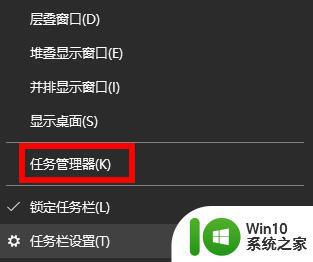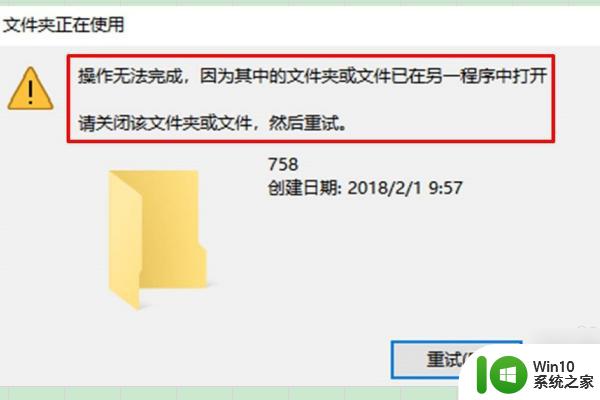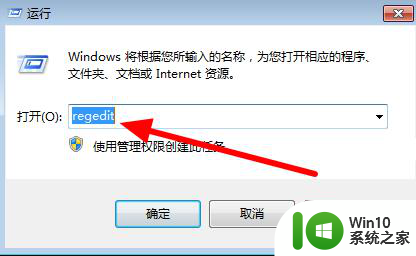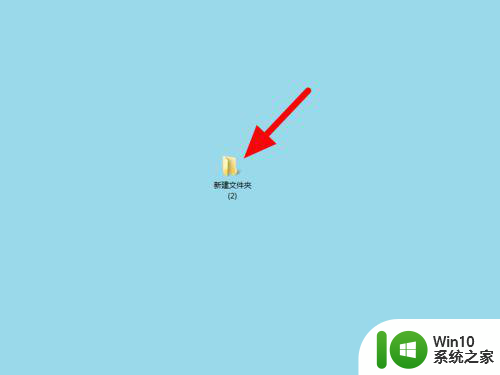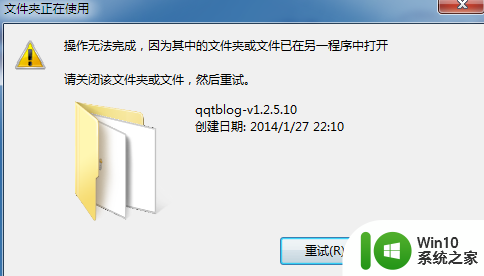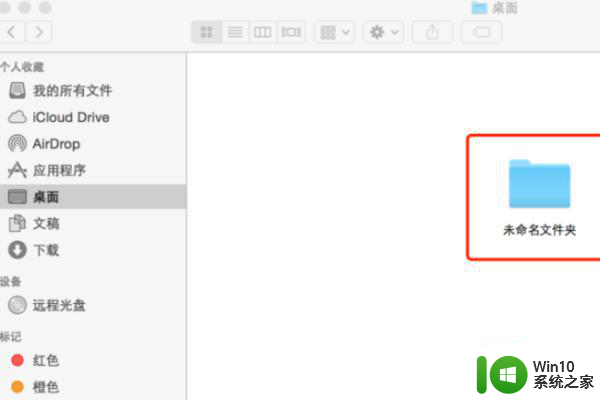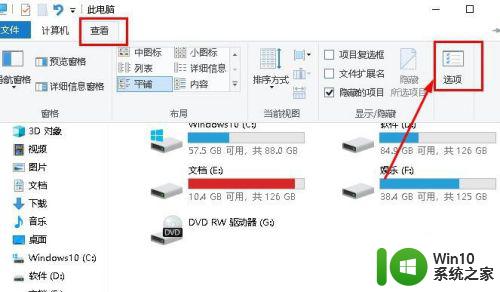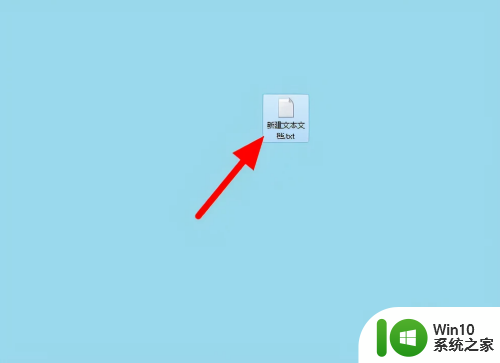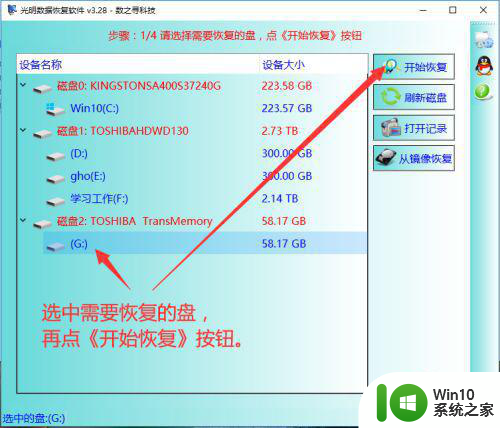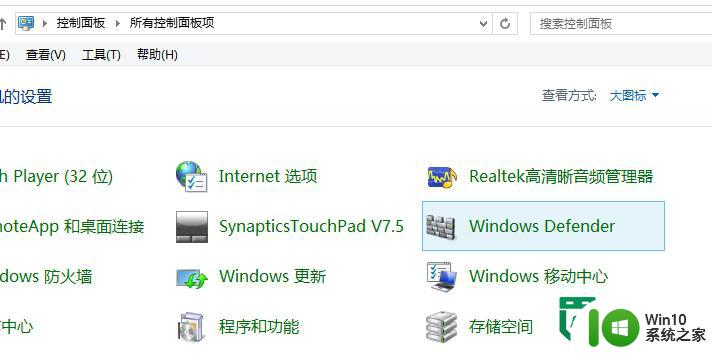文件夹改名字提示在另一程序打开怎么办 解决更改文件夹名称时总提示有文件打开的方法
更新时间:2023-11-23 10:04:35作者:jiang
文件夹改名字提示在另一程序打开怎么办,在我们使用电脑的过程中,有时候会遇到需要更改文件夹名称的情况,当我们试图更改文件夹的名称时,却经常会收到一个提示,告诉我们有文件正在被另一个程序使用,无法进行更改。这种情况下,我们应该如何解决呢?下面将为大家介绍一种方法,帮助我们顺利更改文件夹名称,解决这个问题。
步骤如下:
1.在下面菜单栏处单击鼠标右键,点击任务管理器
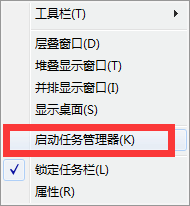
2.点击性能—资源监视器

3.在关联的句柄出输入 无法更改的文件夹名称
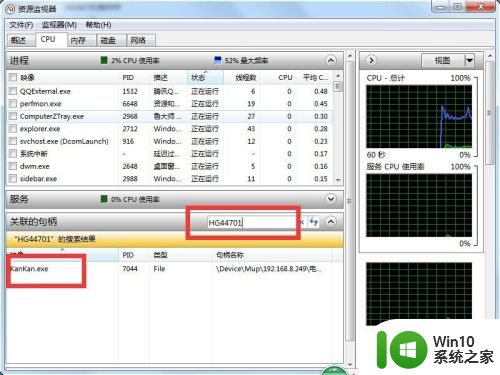
4.点击鼠标右键,点结束进程

5.关掉运行的程序后 就可以更改文件夹名称了
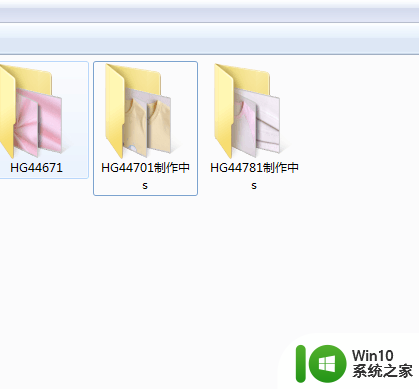
以上就是文件夹改名字提示在另一程序打开怎么办的全部内容,如果你遇到同样的情况,可以参照以上方法来解决,希望对大家有所帮助。